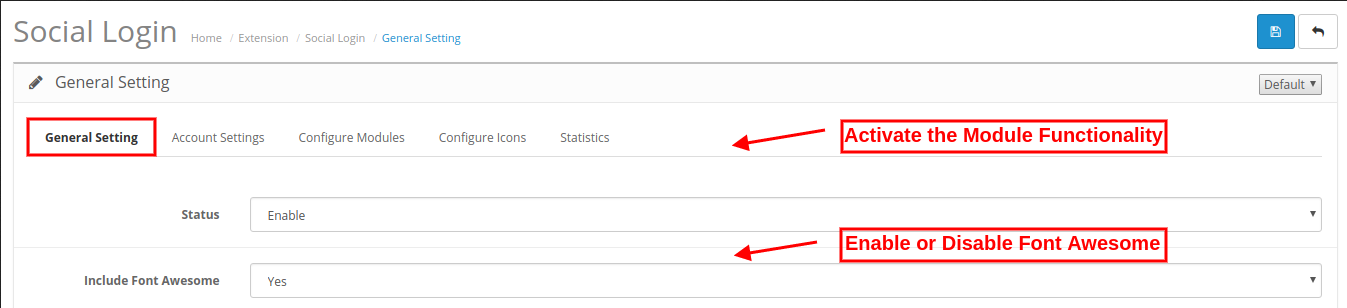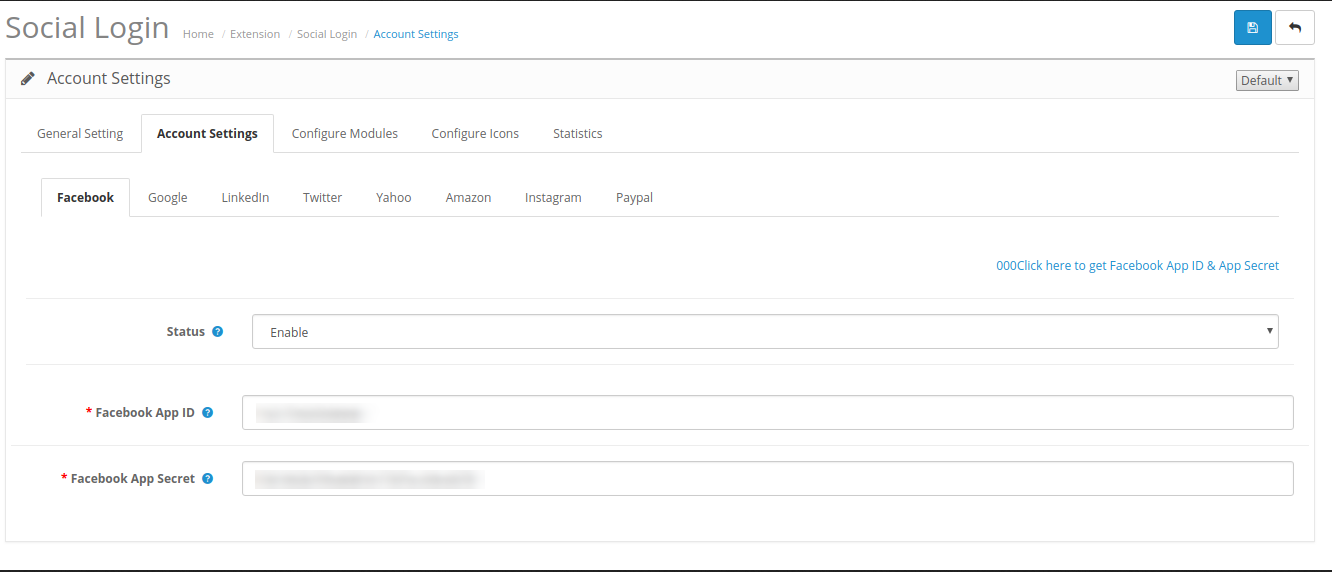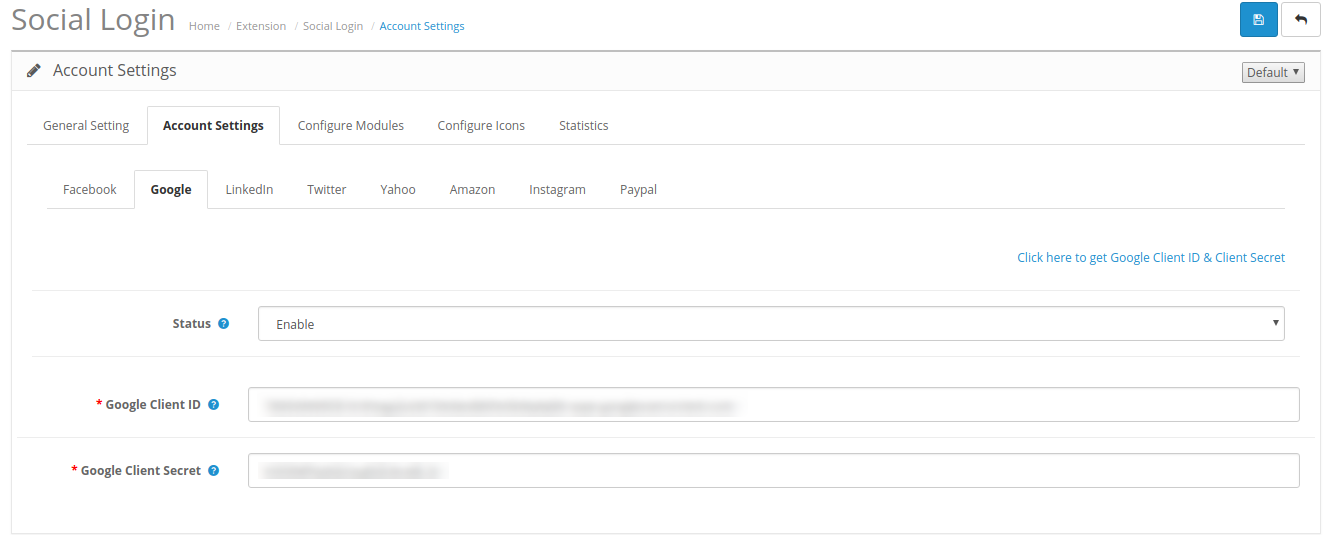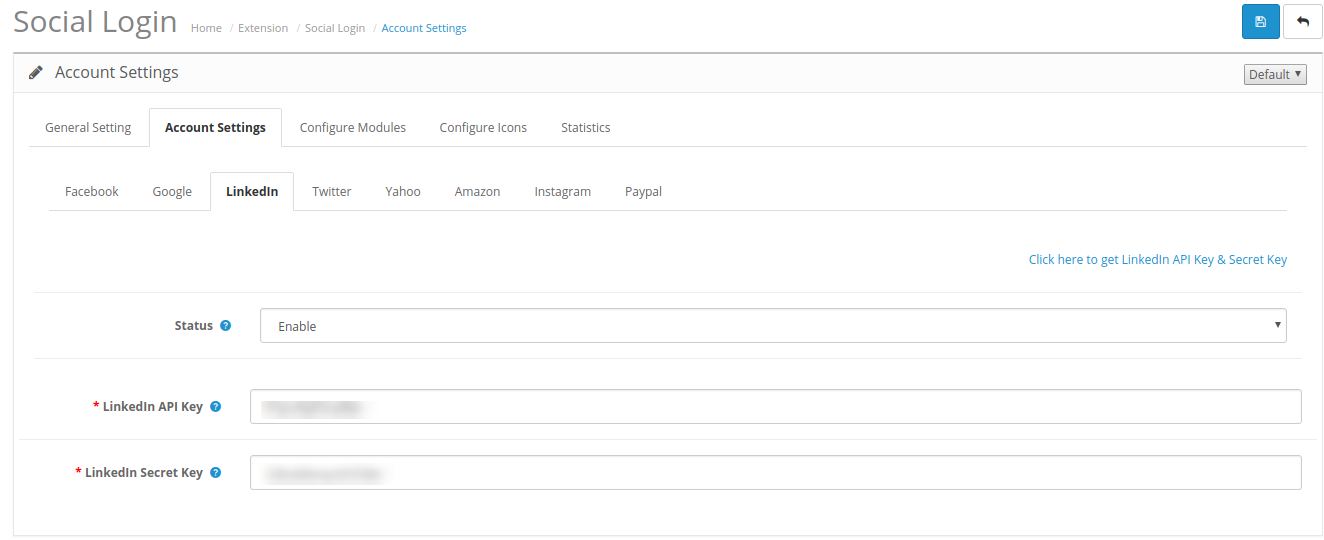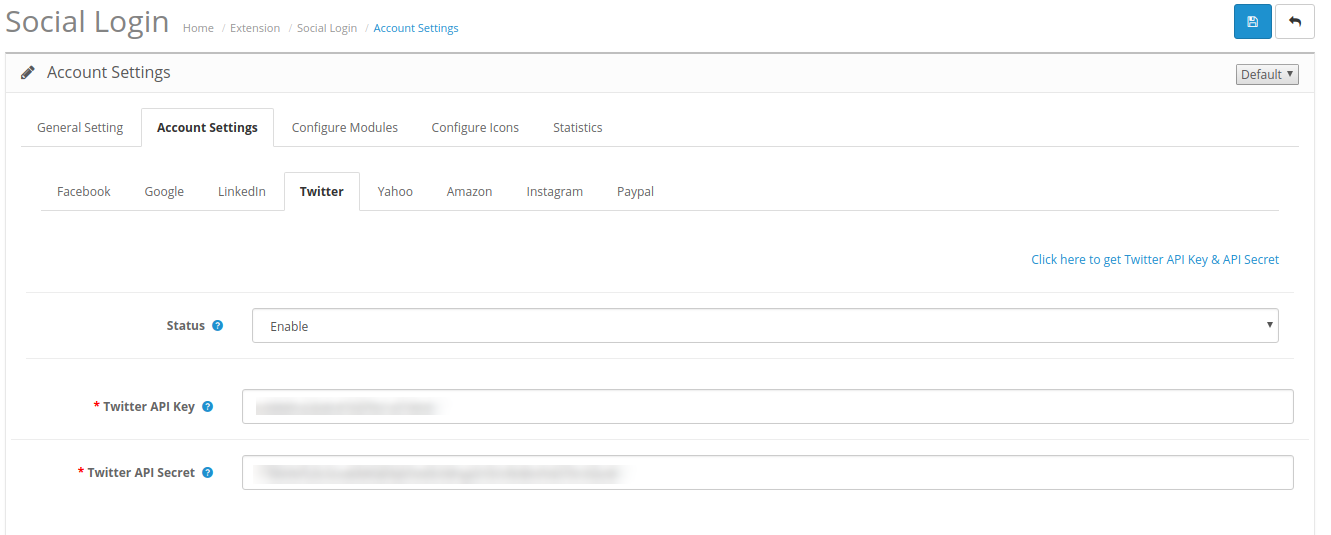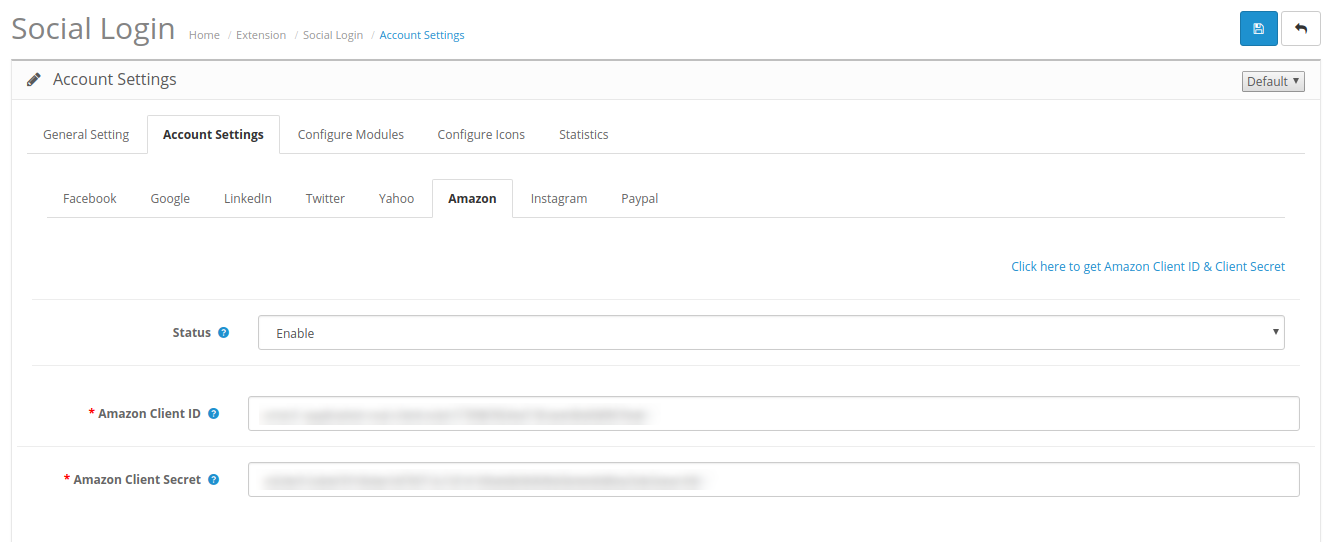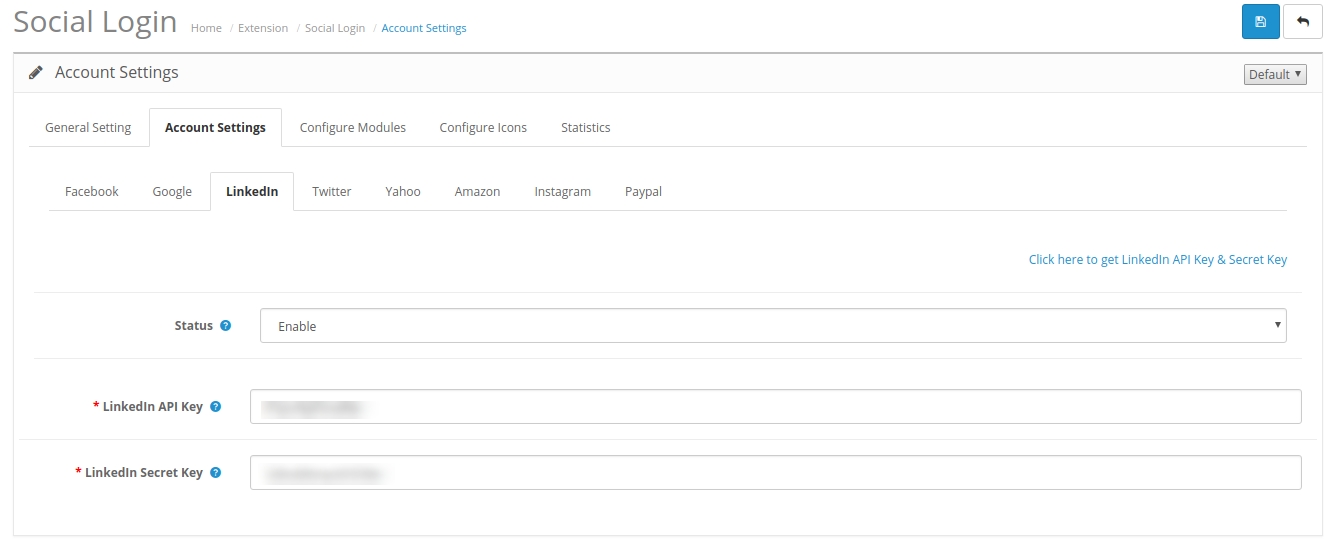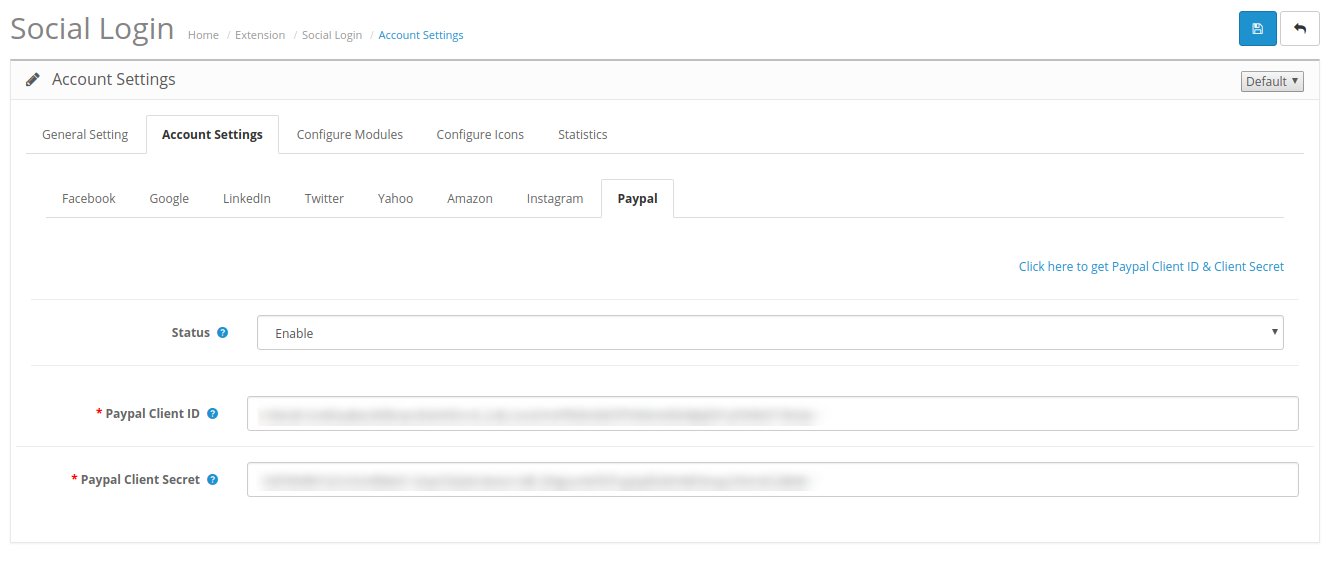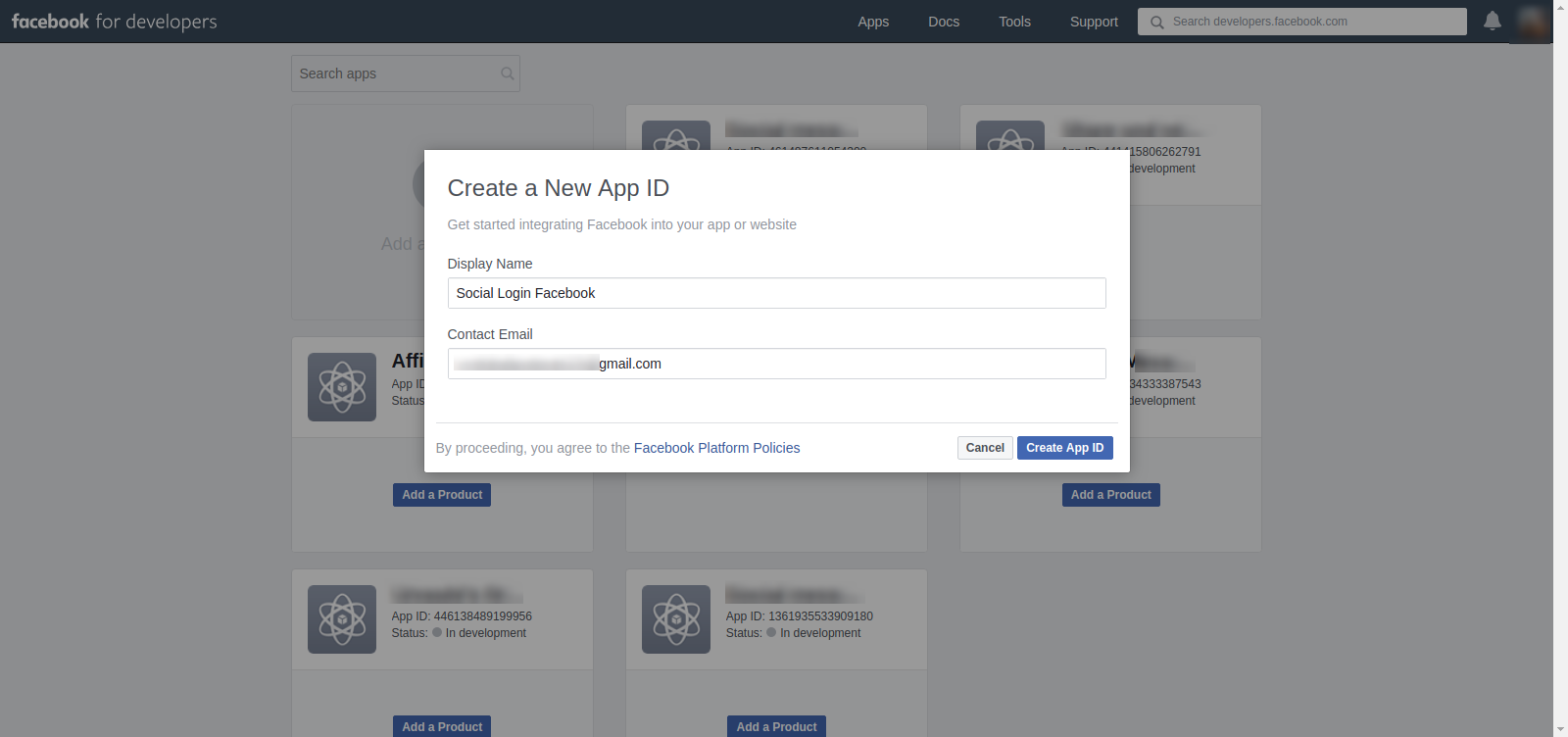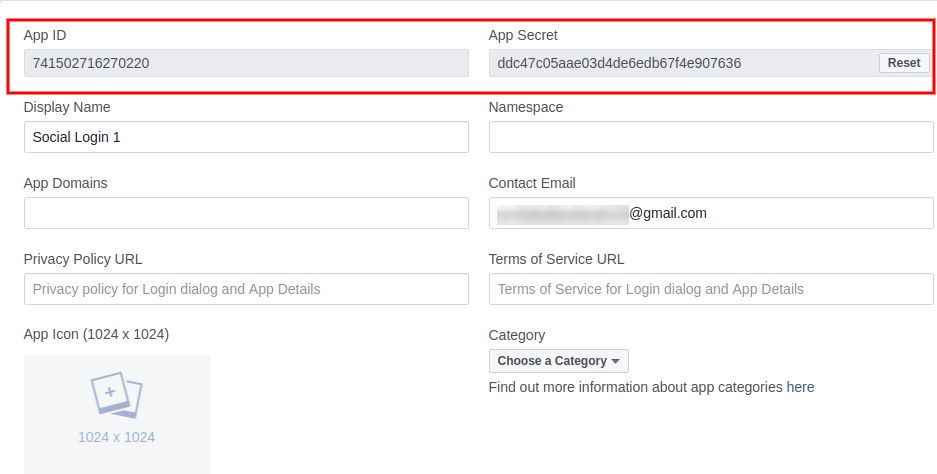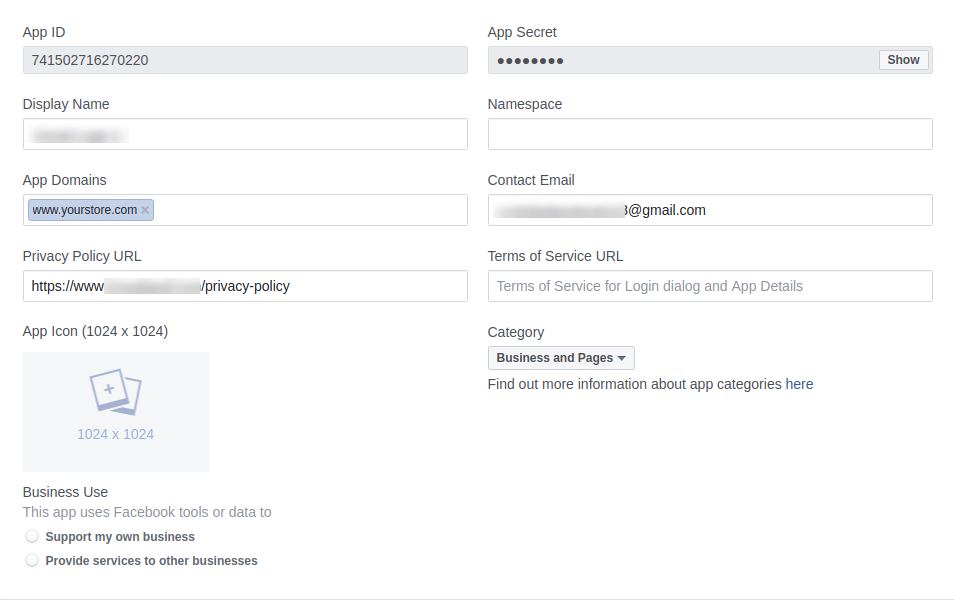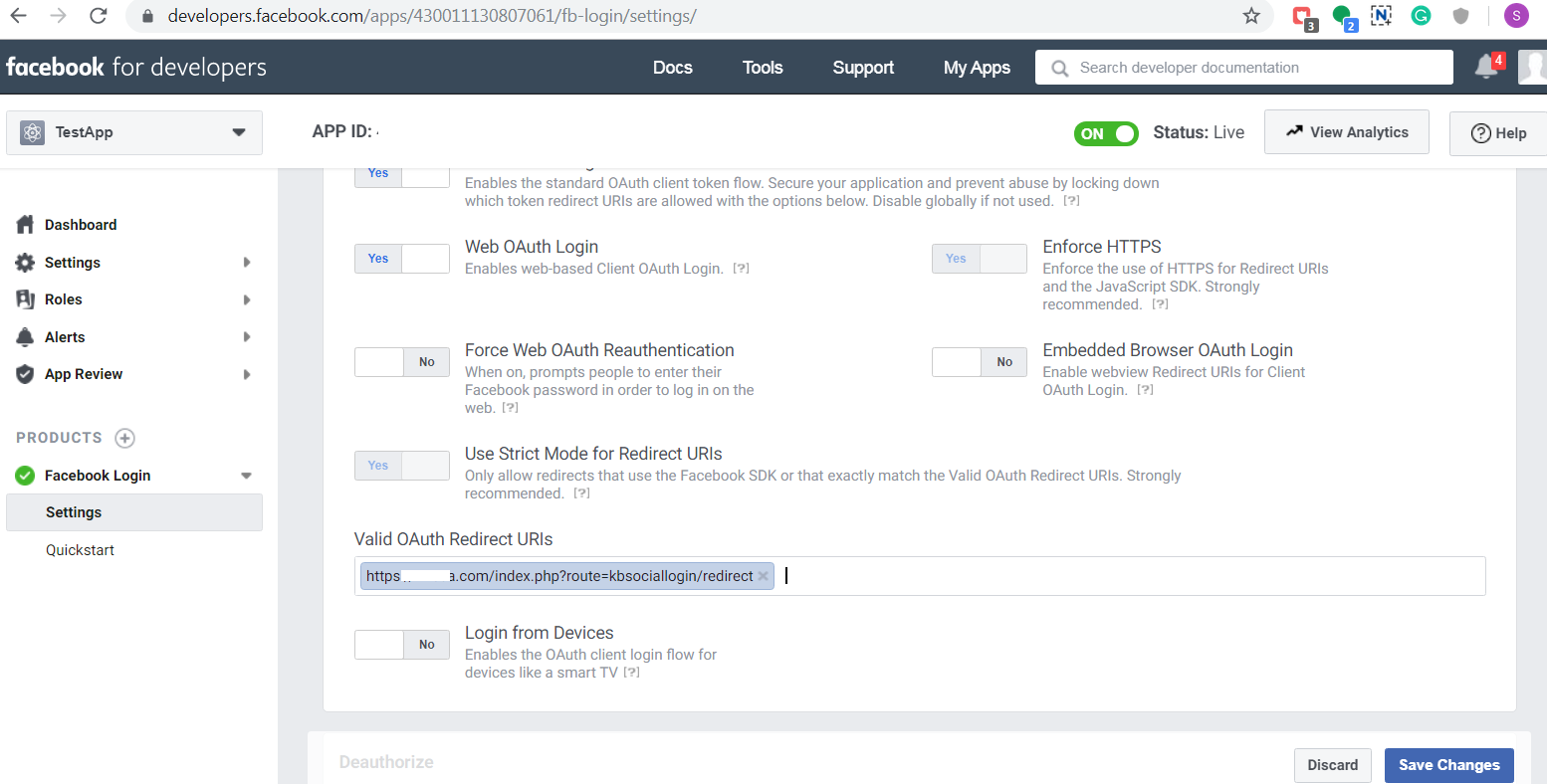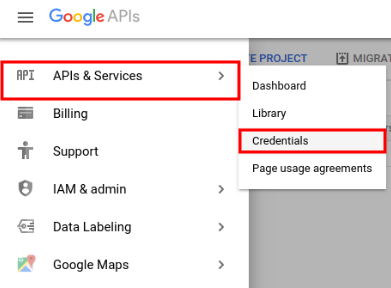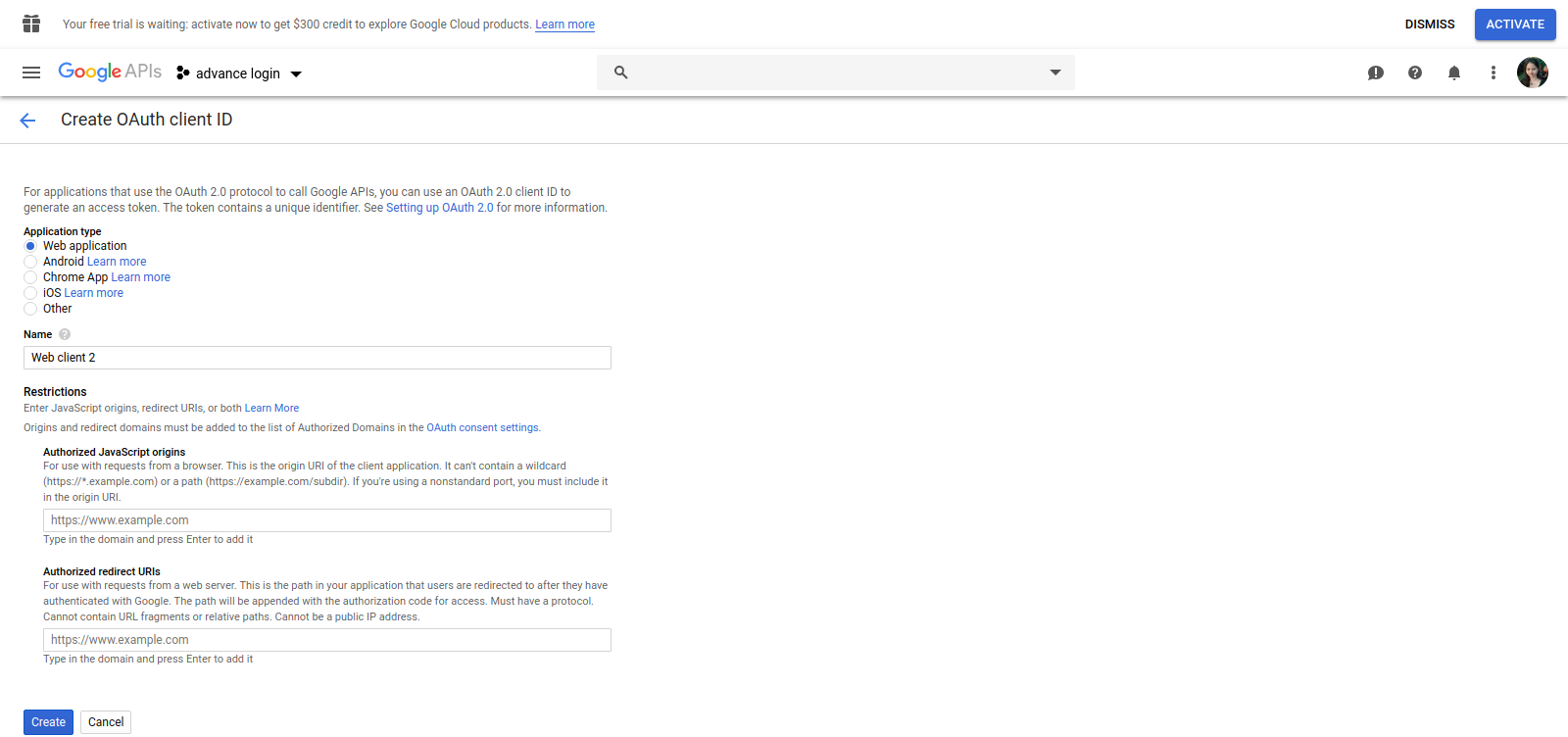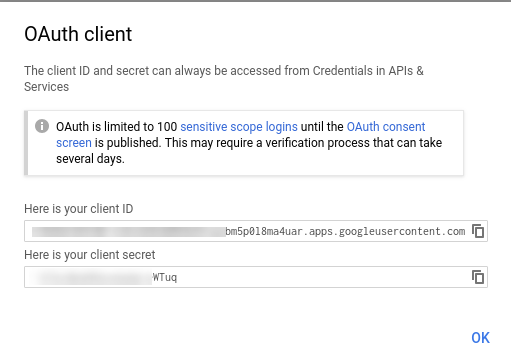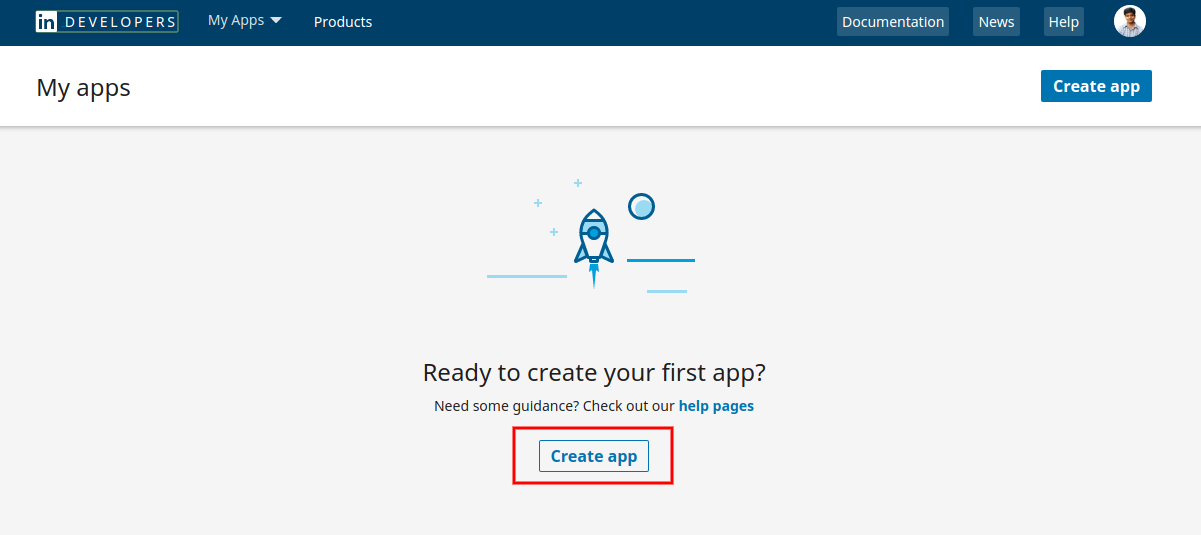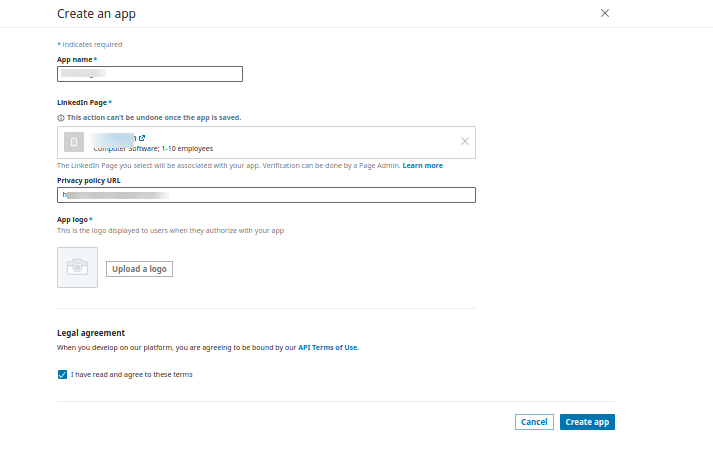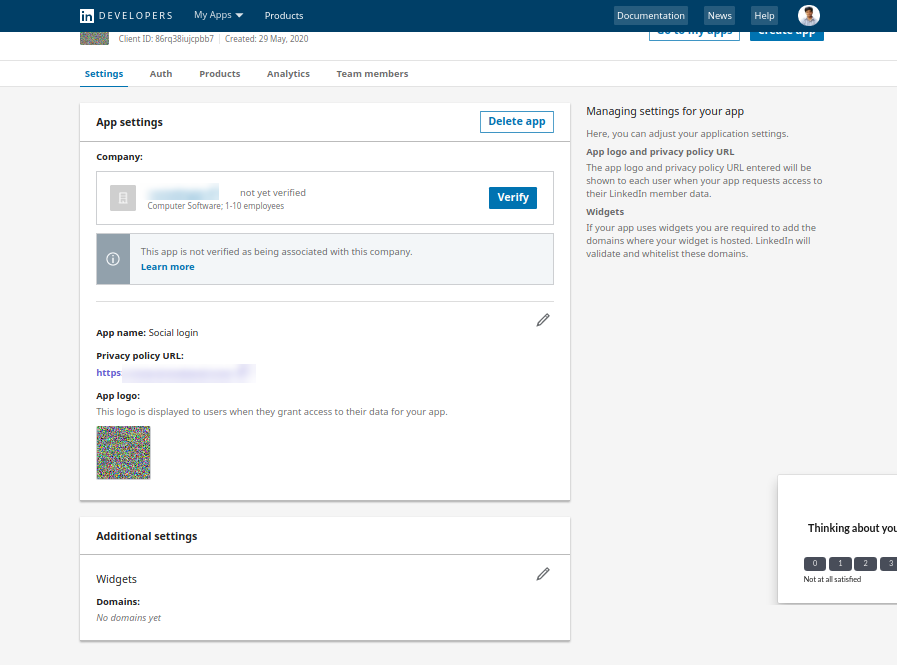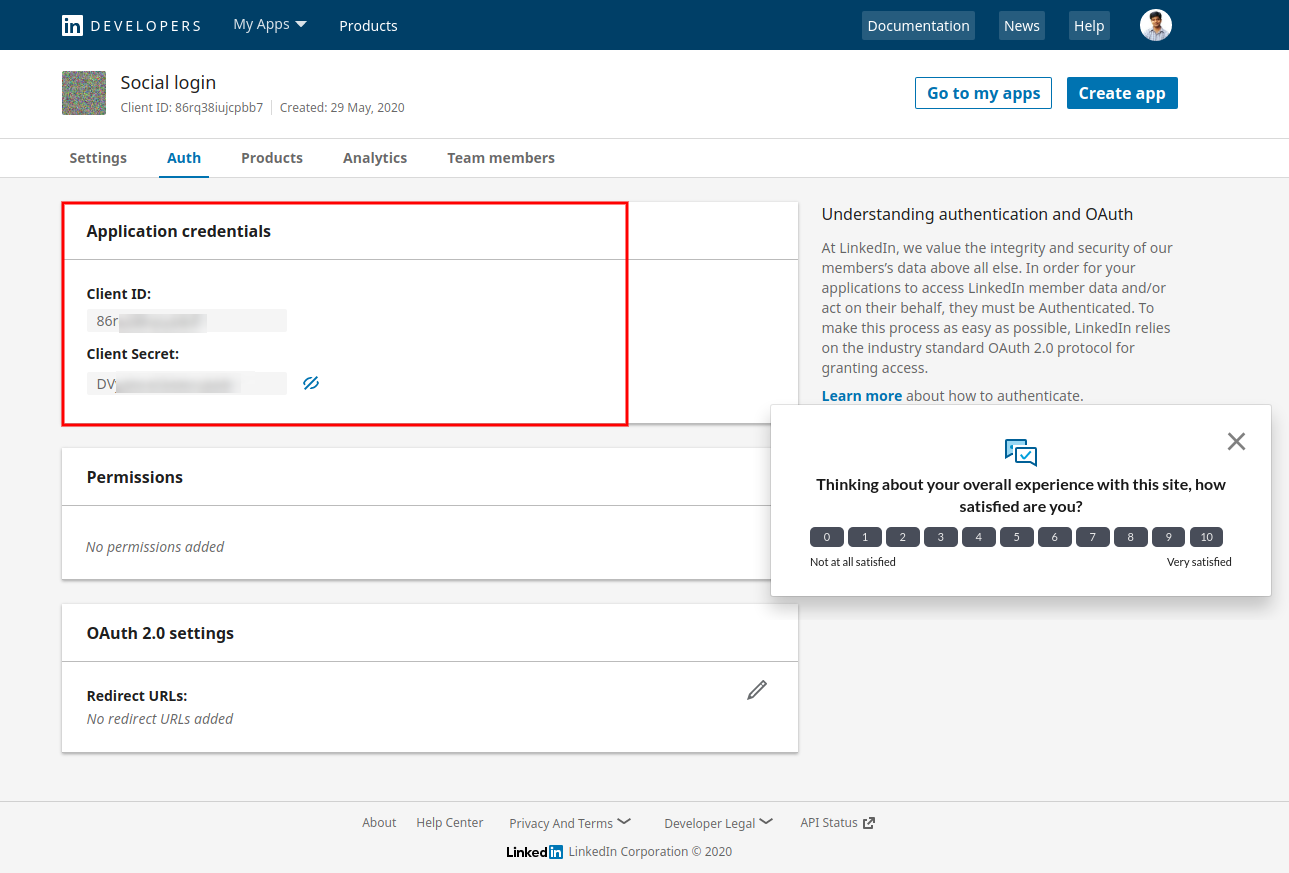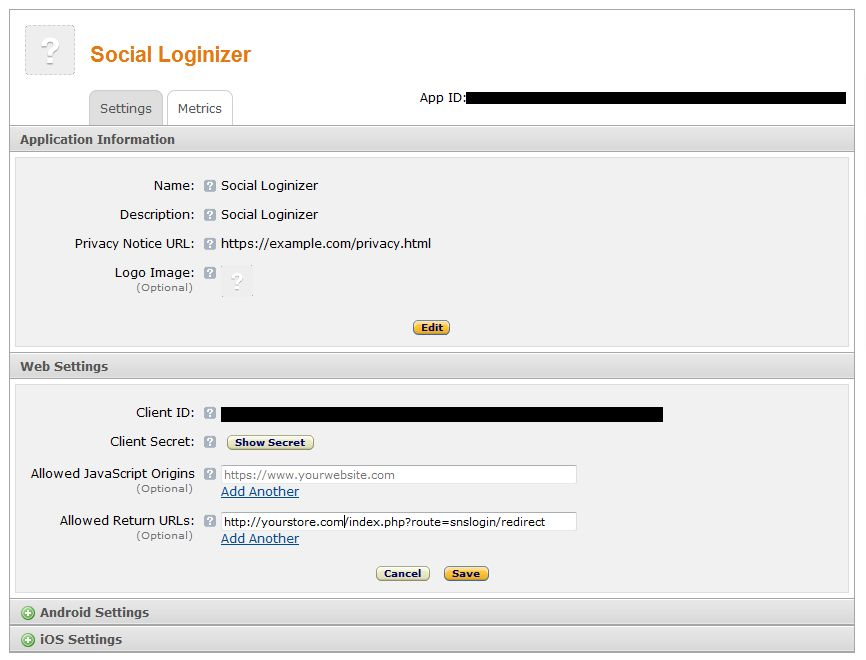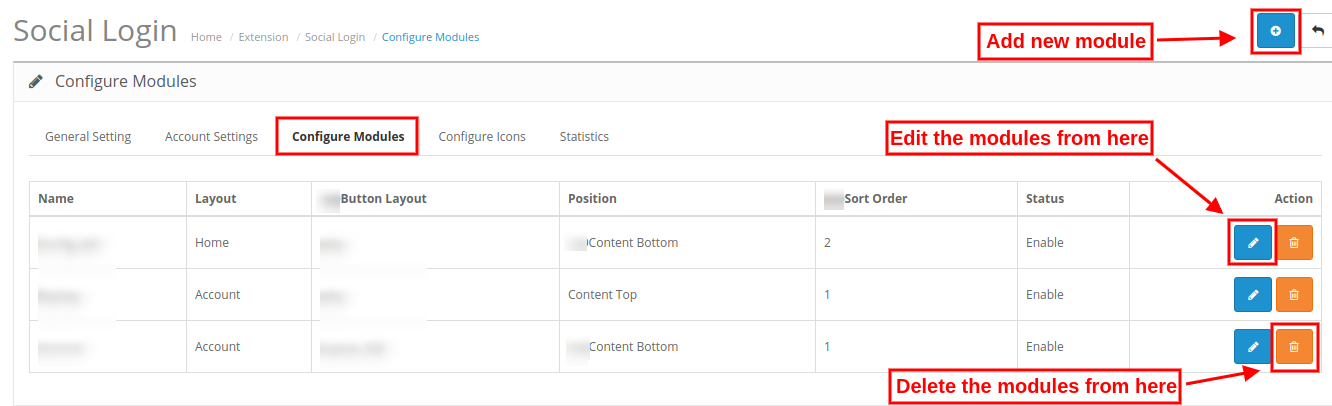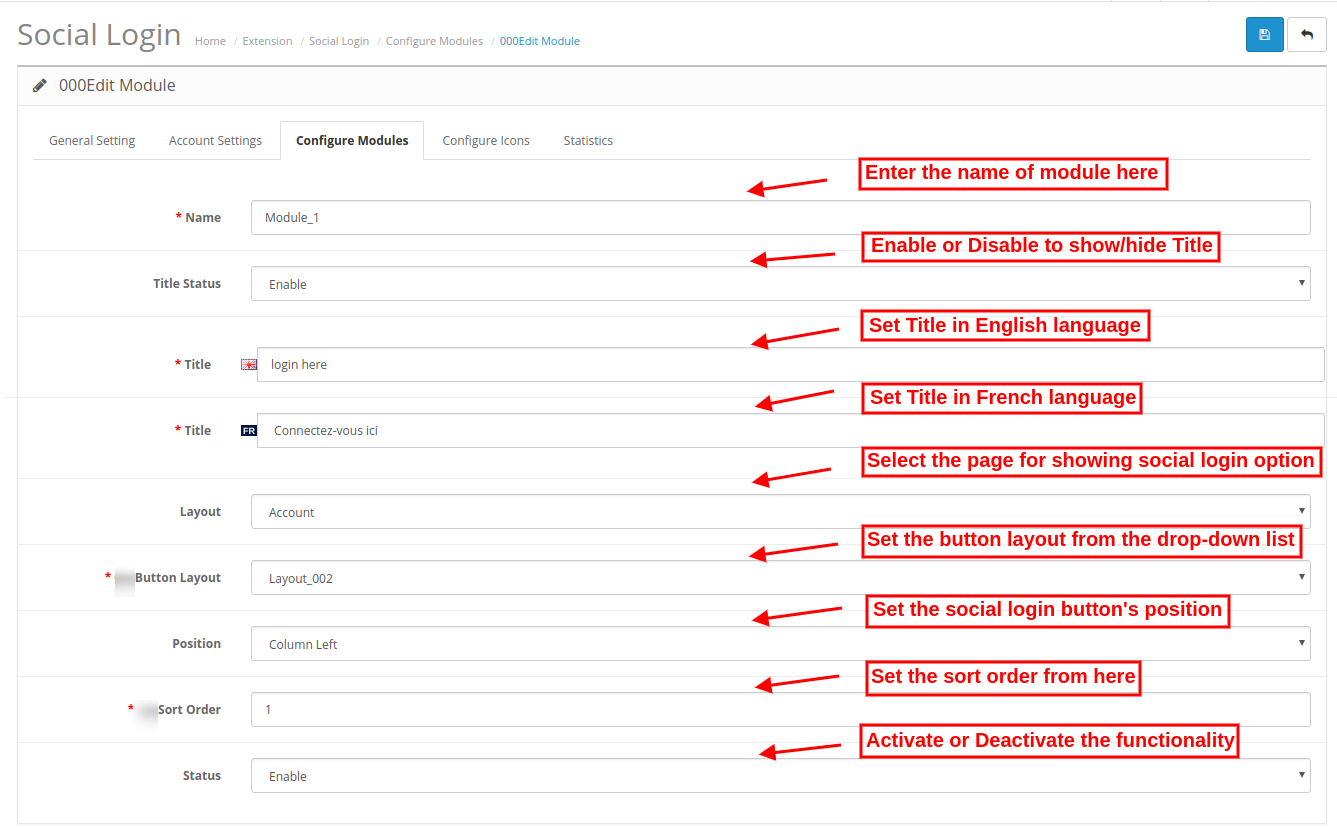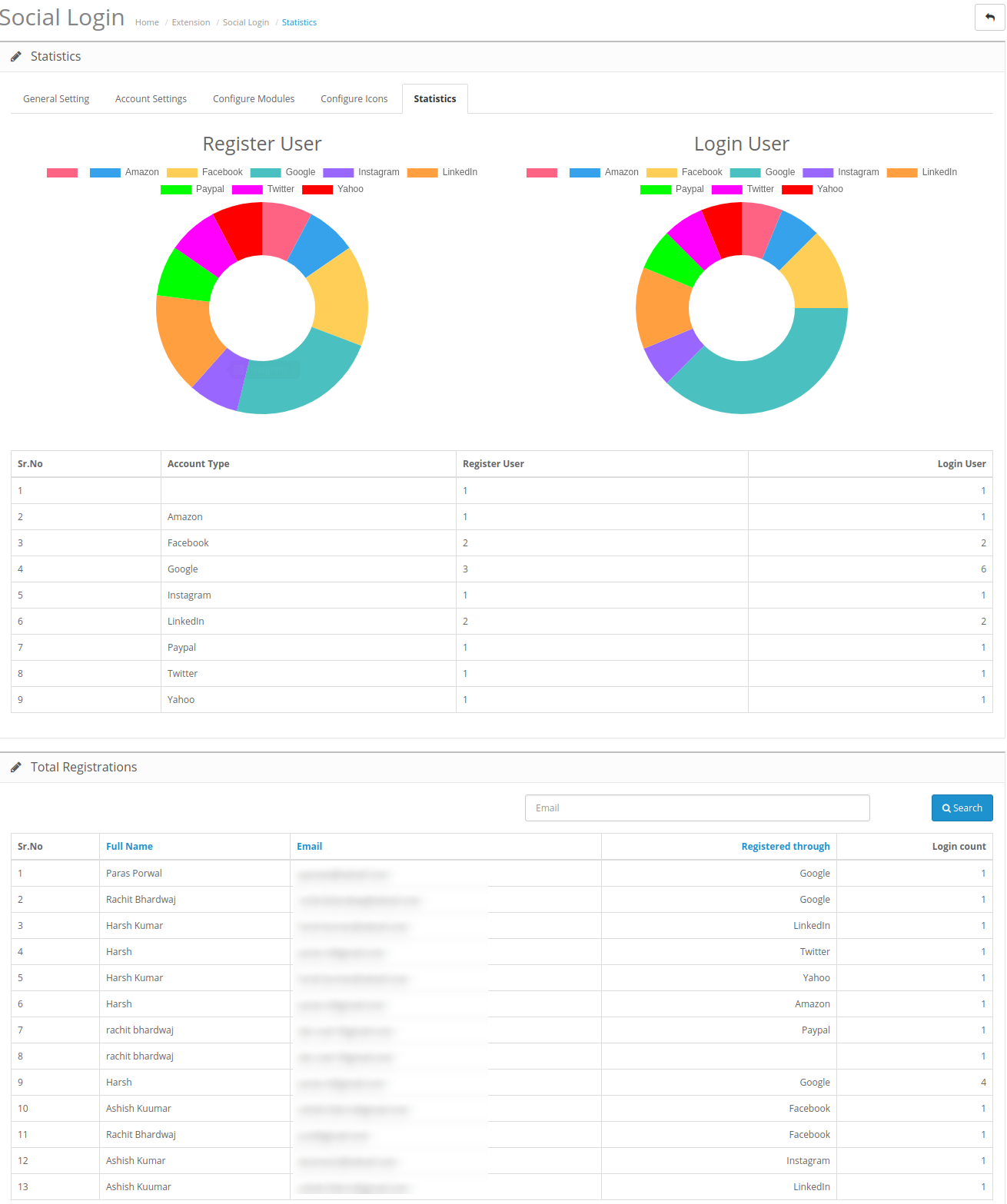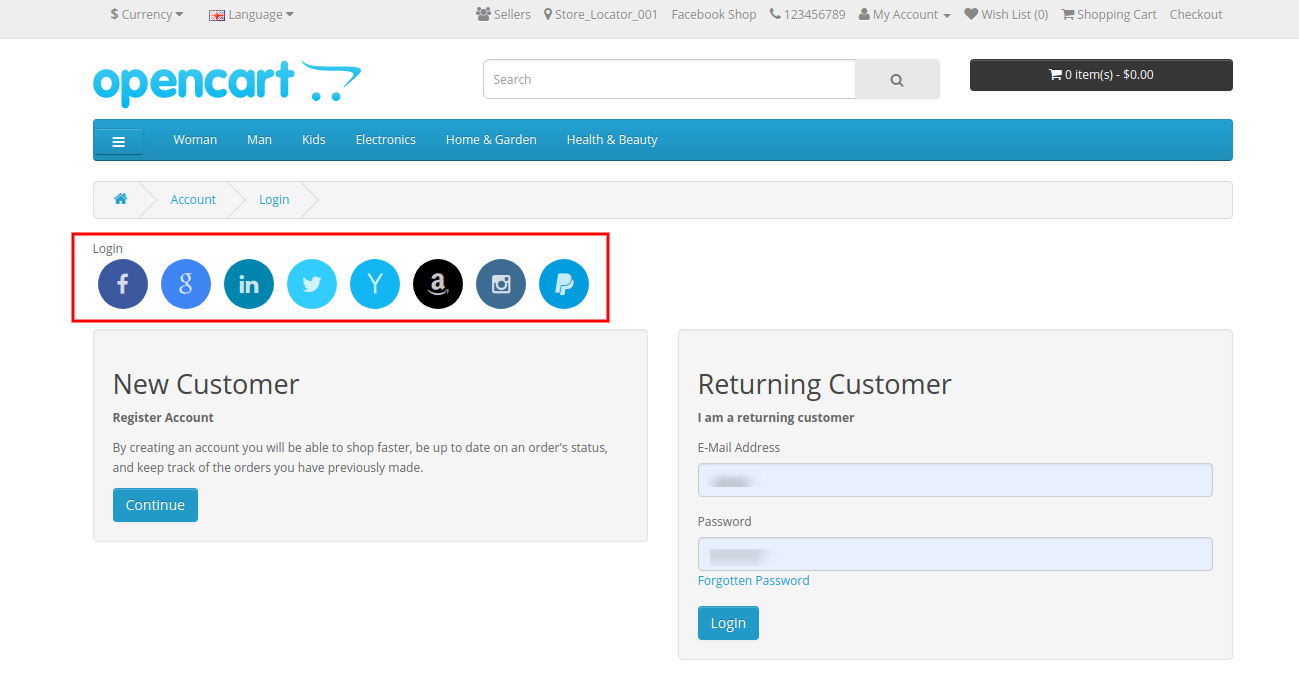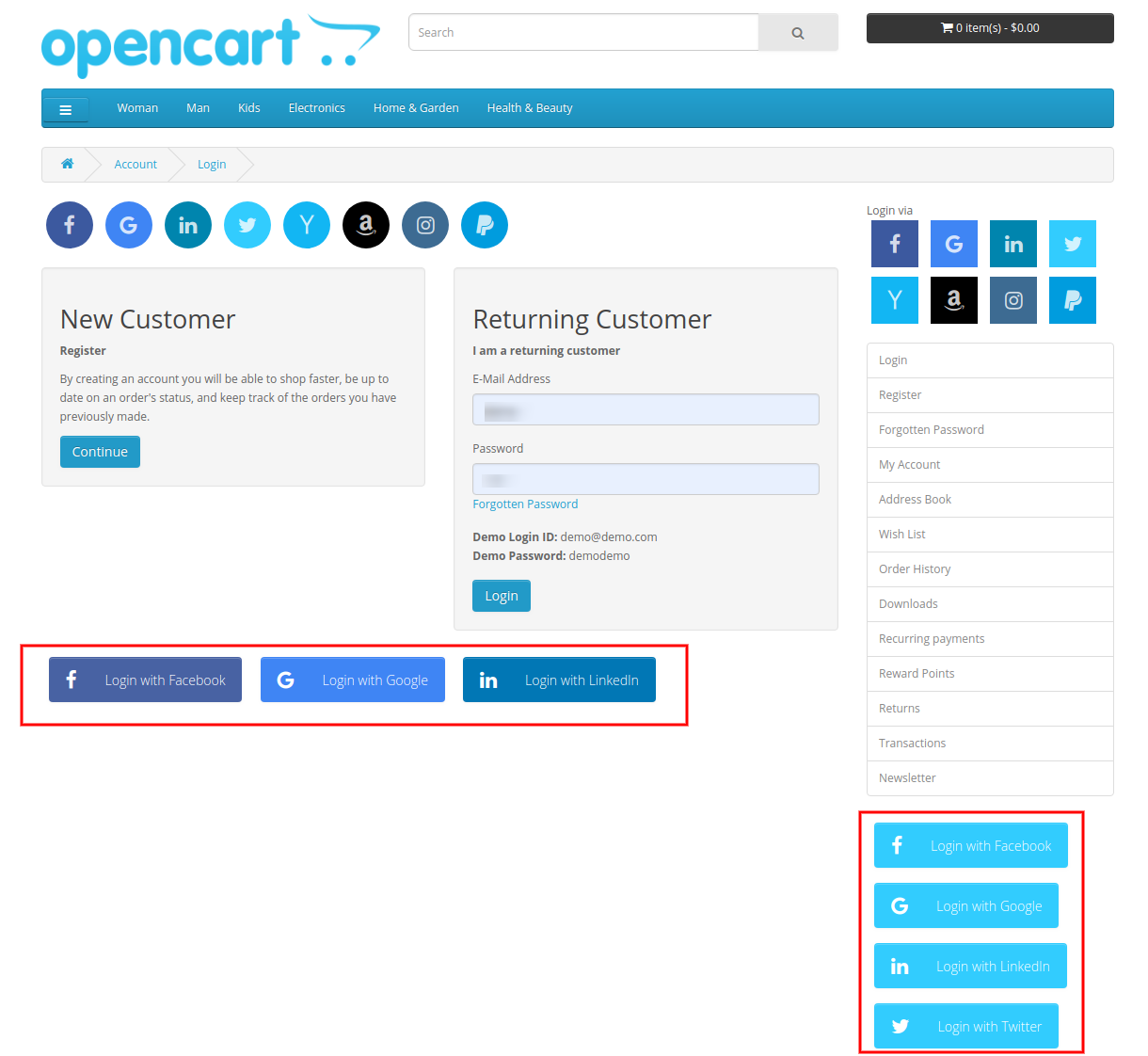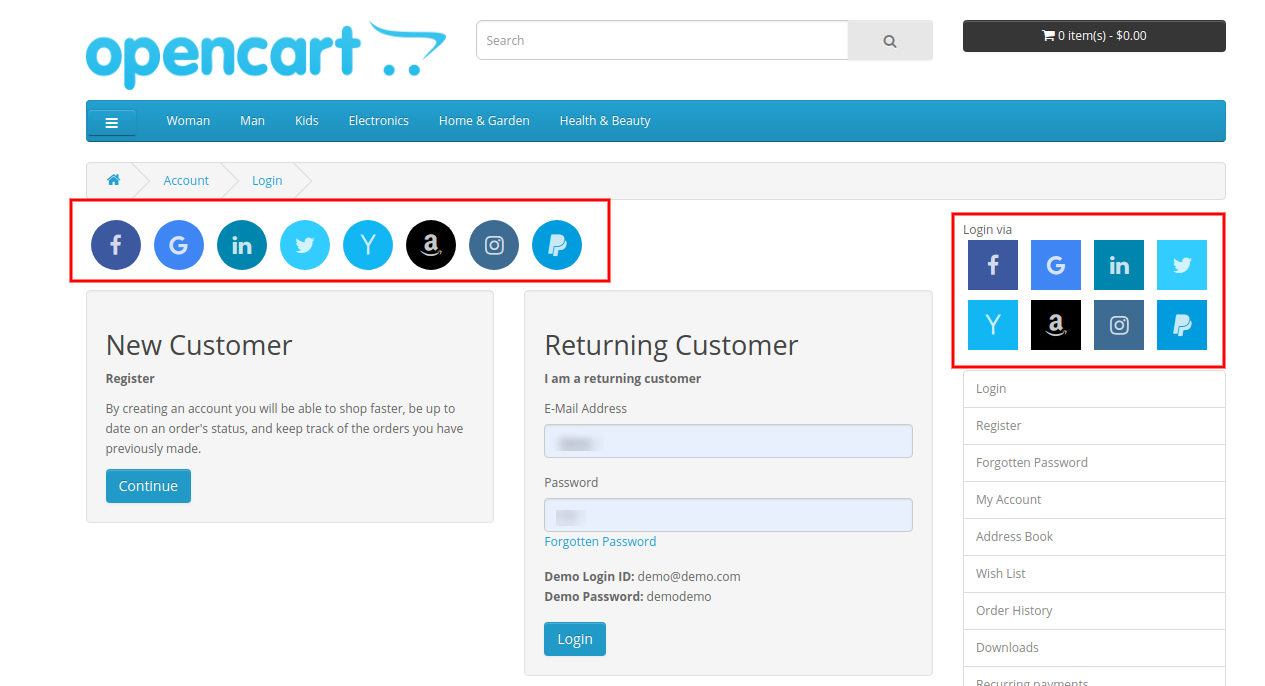1.0 Introducción
Extensión de inicio de sesión social de OpenCart?offers your customers an easy and fast way of login through 8 most trusted social networks including Facebook, Twitter, Instagram, LinkedIn, etc. Opencart Social Media Login extension increases the customer registrations on your website and improves the user experience of your online store by allowing them instant access to your website. Social Login Opencart module helps to retain the customers and increases the number of visits on your website.
Permitir que sus clientes accedan a su sitio web a través de cuentas sociales sin crear una nueva cuenta en el sitio web mejora su experiencia y los alienta a volver a visitar su sitio web. Opencart Social Login es una de las mejores extensiones para aquellos que no desean pasar tiempo proporcionando su información personal para registrarse en un sitio web a través de una nueva cuenta. El inicio de sesión social para Opencart tiene una interfaz fácil de usar y la extensión es completamente personalizable.
Características básicas de 1.1 de esta extensión de inicio de sesión social de OpenCart
- El módulo de inicio de sesión social Opencart ofrece inicio de sesión en el sitio web a través de las redes sociales 8 más confiables, incluyendo Facebook, Twitter, Instagram, LinkedIn, etc., en lugar de crear una nueva cuenta en el sitio web en particular.
- La extensión de inicio de sesión social de Opencart se puede personalizar fácilmente, incluida la activación / desactivación de la extensión con un solo clic, la activación / desactivación de redes sociales, el tamaño y la colocación de iconos de redes sociales en el sitio web.
- El módulo de inicio de sesión de Google Opencart está diseñado para satisfacer las necesidades y requisitos de cada sitio web de OpenCart y tiene una interfaz fácil de usar.
- El complemento de inicio de sesión social de OpenCart tiene un diseño receptivo móvil y también es de escritorio.
- El administrador de la tienda puede activar o desactivar fácilmente cualquier red social desde la oficina administrativa de la extensión de inicio de sesión de Twitter de Opencart de acuerdo con sus preferencias y necesidades.
- El módulo de inicio de sesión de Google Opencart es muy fácil de instalar y configurar sin tener ningún conocimiento técnico o de codificación.
- El comerciante en línea puede configurar la apariencia de los botones de inicio de sesión social configurando el color del botón, la configuración de desplazamiento y el tipo de icono.
- El administrador puede establecer un diseño diferente para varias páginas del sitio web.
- La extensión OpenCart Social Media Login proporciona estadísticas para analizar el impacto de las opciones de inicio de sesión social y los registros / detalles de inicio de sesión.
Pasos de instalación de 2.0 para la extensión OpenCart Social Login
Compre la extensión OpenCart Social Login desde el sitio web de Knowband. Recibirá estos archivos después de comprar la extensión OpenCart:
- Primero, obtendrá un archivo de código fuente del módulo OpenCart Social Login en formato de archivo comprimido.
- Manual de usuario de este módulo OpenCart de inicio de sesión social.
Siga los pasos mencionados a continuación para instalar el módulo OpenCart Social Login:
1. Descomprima el archivo zip recibido. Obtendrá las carpetas como se muestra en la siguiente imagen:
2. Copie todas las carpetas del archivo zip en el directorio raíz de la configuración de OpenCart a través del administrador de FTP.
Por lo tanto, la extensión de inicio de sesión de Twitter de OpenCart ahora está instalada con éxito y lista para usar en su tienda.
Ahora vaya al menú de administración y haga clic en las extensiones y, por lo tanto, haga clic en el botón de configuración junto a la extensión de inicio de sesión de Twitter de OpenCart.
Interfaz de administrador 3.0
El administrador de la tienda en línea puede configurar la extensión de inicio de sesión de OpenCart Social Media después de la instalación exitosa. Habrá múltiples opciones de configuración como se menciona a continuación:
- Ajustes generales
- Configuración de la cuenta
- Configurar módulos
- Configurar iconos
- Estadística
Configuración general de 3.1
El comerciante en línea puede aplicar la configuración básica desde aquí. Estas son las opciones de configuración disponibles:
- Estatus de la Propiedad El comercio electrónico puede activar o desactivar la funcionalidad de extensión de inicio de sesión social de OpenCart habilitándola o deshabilitándola.
- Incluir fuente impresionante: Font Awesome es un conjunto de herramientas de fuentes e iconos que se basa en CSS y MENOS. El propietario de la tienda en línea puede incluirlo seleccionando “Sí“opción de la lista desplegable.
Configuración de cuenta 3.2
Desde aquí, el comerciante en línea puede configurar las opciones de inicio de sesión social. El administrador puede activar y configurar ocho opciones de inicio de sesión social desde aquí.
3.2.1 Facebook
- Estatus de la Propiedad El comerciante de la tienda puede mostrar u ocultar el inicio de sesión de Facebook activando o desactivando la configuración desde la interfaz de administración del módulo OpenCart Social Login.
- ID de la aplicación de Facebook: El administrador debe ingresar la ID de la aplicación de Facebook y la ID de la página para incorporar la opción de inicio de sesión de Facebook.
- Secreto de la aplicación de Facebook: Aquí, el administrador debe ingresar a Facebook App-Secret.
En la Sección 1, el administrador puede ver los pasos para generar una identificación y un secreto de la aplicación de Facebook.
3.2.2 Google
- Estatus de la Propiedad El administrador puede habilitar o deshabilitar la opción de inicio de sesión de Google desde la interfaz de administración del módulo OpenCart Social Login.
- ID de cliente de Google: El comerciante electrónico debe ingresar el ID de cliente de Google aquí.
- Google Client Secret: Aquí, el administrador debe ingresar a Google Client-Secret.
En la Sección 2, el administrador puede ver el método para generar el ID de cliente de Google y el secreto del cliente.
3.2.3 LinkedIn
- Estatus de la Propiedad El comerciante de la tienda puede habilitar o deshabilitar la opción de inicio de sesión de LinkedIn desde aquí.
- Clave API de LinkedIn: El administrador debe configurar la clave API de LinkedIn.
- Clave secreta de LinkedIn: Aquí, el administrador debe ingresar la clave secreta de LinkedIn.
En la Sección 3, el administrador puede ver el método para generar la clave API de LinkedIn y la clave secreta.
Twitter 3.2.4
- Estatus de la Propiedad El administrador puede habilitar o deshabilitar la opción de inicio de sesión de Twitter.
- Clave API de Twitter: El administrador debe establecer la clave API de Twitter.
- Secreto API de Twitter: Aquí, el administrador necesita establecer un secreto API.
En la Sección 4, el administrador puede ver el método de generar la clave API de Twitter y el secreto API.
3.2.5 Yahoo
- Estatus de la Propiedad El comerciante de la tienda puede habilitar o deshabilitar la opción de inicio de sesión de Yahoo.
- Clave de consumidor de Yahoo: Aquí, el administrador puede ingresar la clave de consumidor de Yahoo.
- Yahoo Consumer Secret: El administrador debe configurar Yahoo Consumer Secret.
En la Sección 5, el administrador puede ver los pasos para generar la clave y el secreto del consumidor de Yahoo.
3.2.6 Amazon
- Estatus de la Propiedad Para habilitar o deshabilitar el inicio de sesión de Amazon.
- ID de cliente de Amazon: El administrador necesita ingresar Amazon Client-ID.
- Secreto de cliente de Amazon: Aquí, el administrador puede ingresar a Amazon Client-Secret.
En la Sección 6, el administrador puede ver el método para generar el ID de cliente de Amazon y el secreto del cliente.
3.2.7 Instagram
- Estatus de la Propiedad El administrador puede habilitar o deshabilitar el inicio de sesión de Instagram desde la interfaz de administrador de esta extensión de inicio de sesión de medios sociales de OpenCart.
- ID de cliente de Instagram: El administrador puede ingresar la ID de cliente de Instagram aquí.
- Secreto de cliente de Instagram: Aquí, el administrador debe ingresar Instagram Client-Secret.
En la Sección 7, el administrador puede ver el método de generar un ID de cliente de Instagram y un secreto de cliente.
3.2.8 Paypal
- Habilitar deshabilitar: El comerciante en línea puede habilitar o deshabilitar el inicio de sesión de PayPal desde la interfaz de administración de la extensión de inicio de sesión de Facebook OpenCart.
- ID de cliente de Paypal: El administrador necesita ingresar Paypal Client-ID.
- Secreto del cliente de Paypal: Aquí, el administrador debe ingresar Paypal Client-Secret.
En la Sección 8, el administrador puede ver el método de generar el ID de cliente de Paypal y el secreto del cliente.
1 Pasos para generar detalles de la aplicación de Facebook:
- Vaya al enlace https://developers.facebook.com/apps/ o puede hacer clic directamente en el mensaje disponible en la página de configuración de Facebook que es “Haga clic aquí para obtener el ID y el secreto de la aplicación de Facebook”.
- Haga clic en Agregar una nueva aplicación.
- Ingrese los detalles requeridos.
- Después de la verificación de seguridad, vaya a configuración> básico. Aquí obtendrá el ID de la aplicación y el secreto de la aplicación.
- Ahora ingrese el dominio de la aplicación, la URL de la política de privacidad y guarde los cambios.
- Vaya a la configuración del proyecto de Facebook y guardehttps://www.example.com/index.
php? route = kbsociallogin / reorientar?in Valid OAuth Redirect URIs field. Check the same in the below image –
- Ahora, vaya a la pestaña Estado y revisión en el menú de la izquierda y active la aplicación.
2 Pasos para obtener detalles de la aplicación Google:
- Vaya a Google Developers Console: https://console.developers.google.com/project
- Ahora haga clic en API y Servicios-> Credenciales desde el menú izquierdo.
- Haga clic en el botón Crear nueva ID de cliente en el panel derecho de la pantalla.
- Rellene el formulario emergente con los siguientes detalles:
- Tipo de aplicación: Aplicación web. JavaScriptorigins autorizados: el nombre de dominio de su tienda. (https://www.example.com) URI de redireccionamiento autorizado: URI de la página de redireccionamiento SNSLogin. (https: // www.example.com/index.php?route=kbsociallogin/redirect).
- Ahora haga clic en el botón Crear ID de cliente para obtener su ID de cliente y la Clave secreta de cliente para OpenCart Social Login.
3 Pasos para obtener detalles de la aplicación de LinkedIn:
- Vaya a https://www.linkedin.com/developers/apps
- Haz clic en Crear aplicación.
- Rellene el formulario para registrar una nueva solicitud. La URL del sitio web debe ser la URL de su tienda, como https://www.example.com.
- Haga clic en el botón crear aplicación.
- En la sección de autenticación, el comerciante en línea puede ver el ID y el secreto de la aplicación como se muestra a continuación:
4 Pasos para llegar
- Ir
- Haga clic en el botón Crear nueva aplicación.
- Ingrese los detalles de la aplicación de la siguiente manera:
1 Nombre de la aplicación: nombre de su aplicación.
2 Descripción: descripción de caracteres 10 a 200 de su aplicación.
3 Sitio web: la URL de su tienda.
4 URL de devolución de llamada: URL de la página SNSLoginresirect de su tienda. (https: // www.example.com/index.php?route=kbsociallogin/redirect).
- Ahora, haga clic en Sí, acepto y luego haga clic en Crear su aplicación de Twitter.
- Ahora, seleccione las claves API del menú debajo de su nombre de aplicación y copie su clave API y el secreto API para el inicio de sesión social de OpenCart.
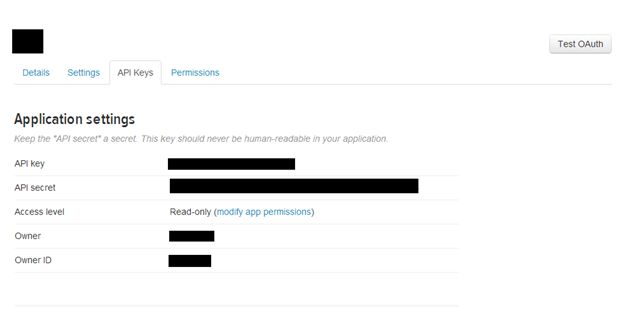
5 Pasos para obtener detalles de la aplicación Yahoo:
- Vaya a Yahoo Developer Network (https://developer.apps.yahoo.com/projects).
- Haz clic en Crear un proyecto.
- Complete los detalles requeridos según las instrucciones. La URL de inicio será la URL de su tienda.
- Haga clic en el botón Crear proyecto.
- Copie su clave de consumidor y su secreto de consumidor para la extensión OpenCart Social Login.
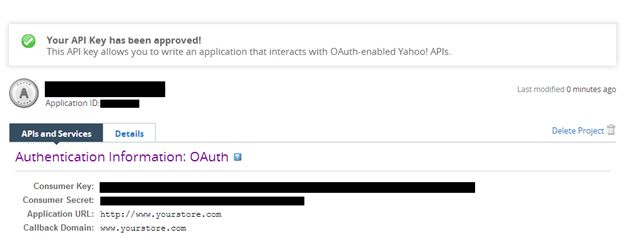
6 Cómo llegar Aplicación de Amazon detalles:
- Vaya a Amazon Developer Network (https://login.amazon.com/manageApps).
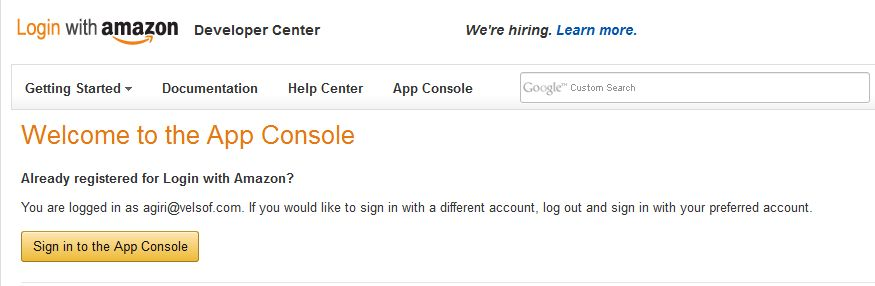
- Haga clic en el botón Iniciar sesión en la consola de la aplicación.
- Después de iniciar sesión con éxito en App Console, haga clic en el botón Registrar nueva aplicación en la esquina superior derecha de la página y se lo redirigirá a la página siguiente.
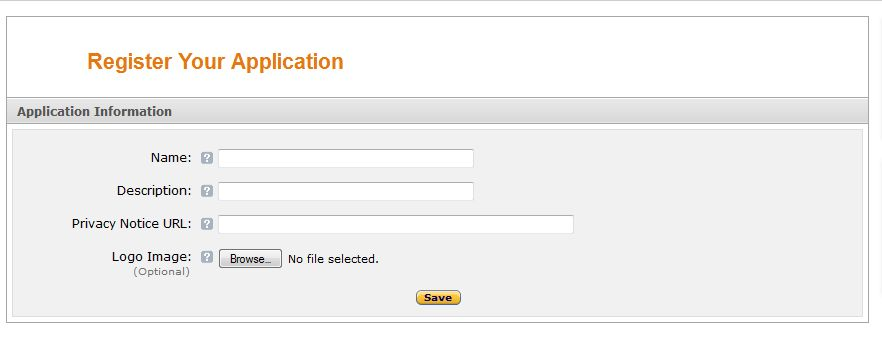
- Ingrese los detalles de la aplicación de la siguiente manera:
- Nombre: Nombre de su aplicación.
- Descripción: Descripción de su aplicación.
- URL de aviso de privacidad: URL de la página de política de privacidad de su tienda.
- Imagen del logotipo: seleccione la imagen del logotipo opcional de su tienda.
- Haga clic en el botón Guardar.
- Ahora haga clic en Configuración web para obtener su identificación de cliente y secreto para el módulo OpenCart de inicio de sesión social.
- URL de retorno permitida: SNSLogin redirige la URL de la página de su tienda. (https: // www.example.com/index.php?route=kbsociallogin/redirect)
7 Pasos para llegar Aplicación de Instagram detalles:
- Vaya a la Red de desarrolladores de Instagram (https://instagram.com/developer/clients/manage/#).
- Haga clic en el botón Registrar un nuevo cliente en la esquina superior derecha de la página.
- Rellene el siguiente formulario

- Establezca OAuth redirect_uri como SNSLogin URL de la página de redireccionamiento de su tienda. (https: // www.example.com/index.php?route=kbsociallogin/redirect).
- Haga clic en el botón Crear, luego copie y pegue Id. Y secreto del cliente en el panel de administración de OpenCart Social Login.
8 Pasos para llegar App Paypal detalles:
- Vaya a la Red de desarrolladores de Paypal (https://developer.paypal.com/webapps/developer/applications/myapps).
- Haga clic en el botón Crear aplicación.

- Ahora ingrese el nombre de su aplicación y haga clic en el botón Crear aplicación.
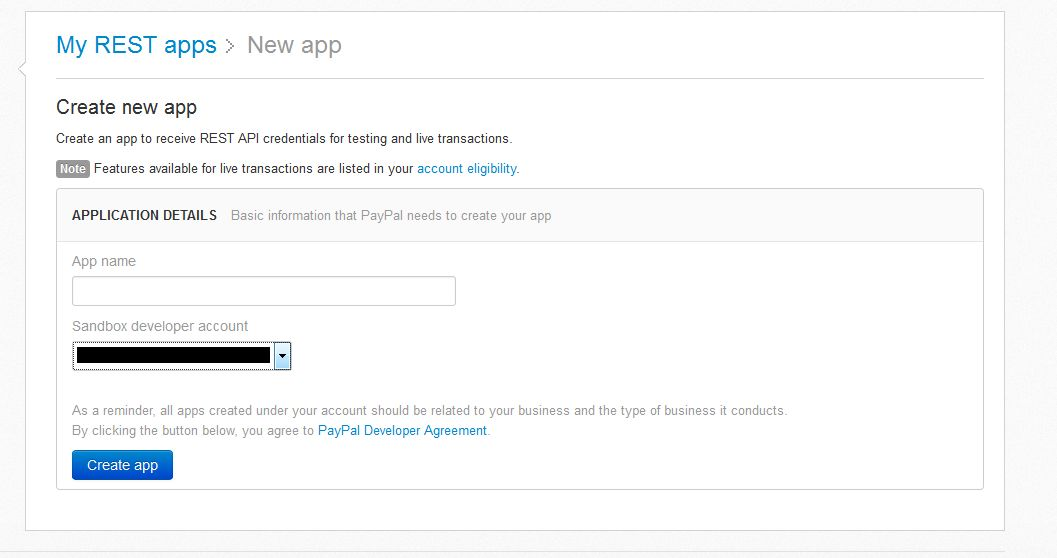
- Establezca la URL de retorno de la aplicación (en vivo) como la URL de la página de redireccionamiento SNSLogin de su tienda. (https: // www.example.com/index.php?route=kbsociallogin/redirect).
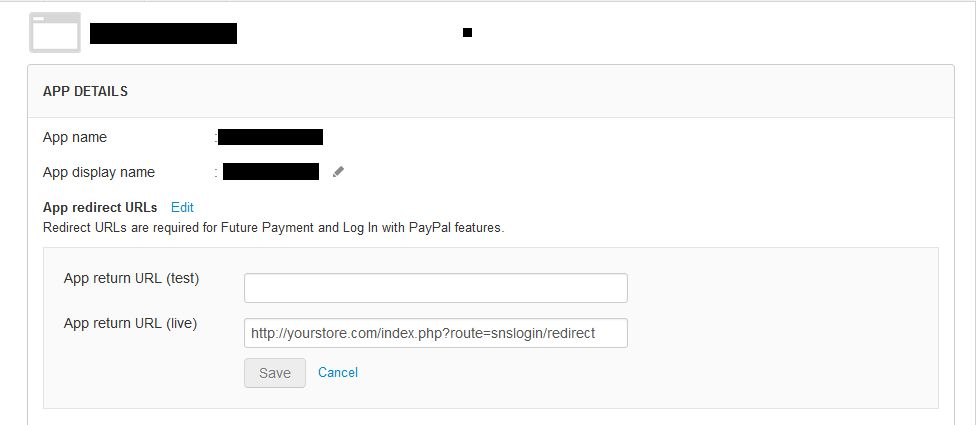
- Copie y pegue credenciales en vivo en el panel de administración de la extensión OpenCart Social Login.
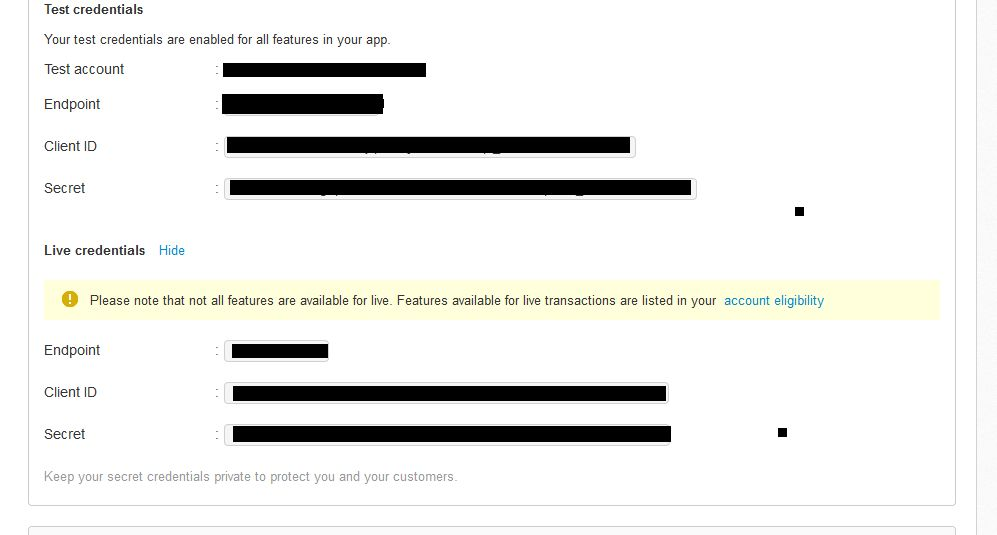
Módulos de configuración 3.3
Aquí, el comerciante en línea puede configurar los iconos de inicio de sesión social en diferentes páginas y aplicar otras configuraciones relacionadas. El administrador puede agregar, eliminar y actualizar diferentes módulos de inicio de sesión social. Las opciones de personalización se describen a continuación:
Pasos para agregar un nuevo módulo:
- Nombre del módulo: El administrador puede establecer el nombre del módulo de inicio de sesión social.
- Estado del título: El comercio electrónico puede activar o desactivar esta opción para mostrar u ocultar el título del módulo.
- Titulo: El administrador puede configurar el título del módulo en diferentes idiomas.
- Diseño: El comercio electrónico puede seleccionar el diseño de la lista desplegable disponible en la interfaz de administración de esta extensión de inicio de sesión de Facebook de OpenCart.
- Diseño de botones: El comerciante electrónico puede seleccionar el diseño del botón de las opciones disponibles en la lista desplegable.
- Posición: El vendedor en línea puede seleccionar la posición para mostrar las opciones de inicio de sesión social. Las Opciones de inicio de sesión social para OpenCart permiten mostrar las opciones de inicio de sesión en el contenido superior, inferior de contenido, contenido izquierdo y contenido derecho.
- Orden de clasificación: El administrador puede establecer el orden de clasificación para los iconos sociales.
- Estatus de la Propiedad El comerciante de la tienda puede activar o desactivar este módulo desde la interfaz de administración.
3.4 Configurar iconos
El comerciante de la tienda en línea puede crear diseños para los iconos de inicio de sesión social. La extensión de inicio de sesión de Twitter de OpenCart permite al comerciante de la tienda agregar, eliminar y editar el diseño desde la interfaz de administración.
- Nombre de diseño del botón: El administrador puede configurar el nombre del diseño del botón desde aquí.
- Elija inicios de sesión: El administrador de la tienda puede seleccionar entre las opciones sociales de 8 que desea mostrar en este diseño.
- Tipos de íconos: El administrador puede configurar el tipo de icono desde aquí. El ícono puede ser Pequeño circular, Pequeño rectangular, pequeño redondeado, gran redondeado y gran rectangular.
- Efecto de desplazamiento: El administrador puede configurar el efecto de desplazamiento desde aquí. El módulo OpenCart de inicio de sesión social puede hacer zoom, resaltar y rotar los iconos de inicio de sesión social.
- Alineación: El comerciante de la tienda puede establecer la alineación como horizontal o vertical.
- Color del boton: El administrador puede seleccionar el color del botón predeterminado o personalizar el color del botón para cada ícono desde la interfaz de administración del módulo Social Login OpenCart.
Estadísticas 3.5
En esta sección, el comerciante en línea puede ver las estadísticas de registro e inicio de sesión del usuario. El administrador puede ver la lista para obtener los detalles de cuántos clientes inician sesión / se registran desde cada opción de inicio de sesión social. La extensión de inicio de sesión de Twitter de OpenCart también muestra el registro total en el sitio web utilizando las opciones de redes sociales junto con el nombre y los detalles de identificación del correo electrónico.
Interfaz frontal 4.0
Los usuarios en línea pueden ver las múltiples opciones de inicio de sesión social en las páginas del sitio web. El administrador puede mostrar diferentes opciones de inicio de sesión social en todas las páginas del sitio web si así lo desea.
Los clientes pueden iniciar sesión / registrarse desde cualquiera de las opciones de inicio de sesión social disponibles en la página del sitio web.
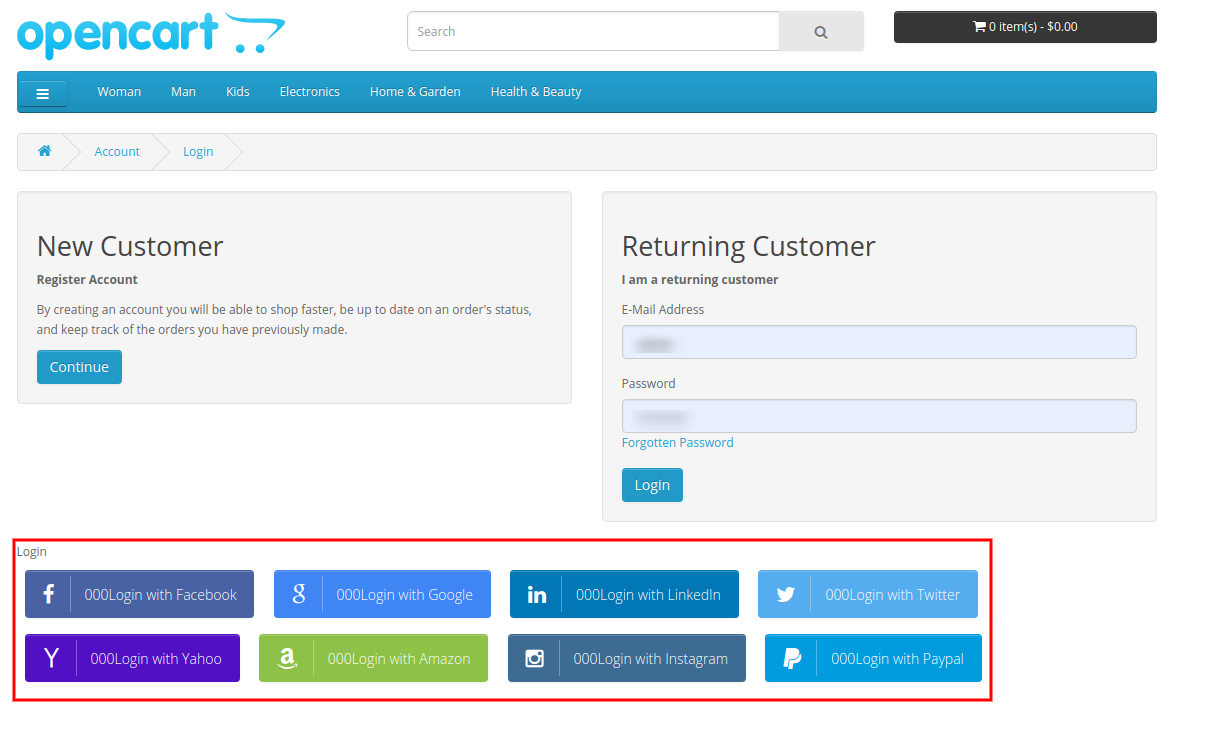 La página de inicio se mostrará como la imagen mencionada a continuación mientras se usa un ícono rectangular grande con efecto de zoom.
La página de inicio se mostrará como la imagen mencionada a continuación mientras se usa un ícono rectangular grande con efecto de zoom.
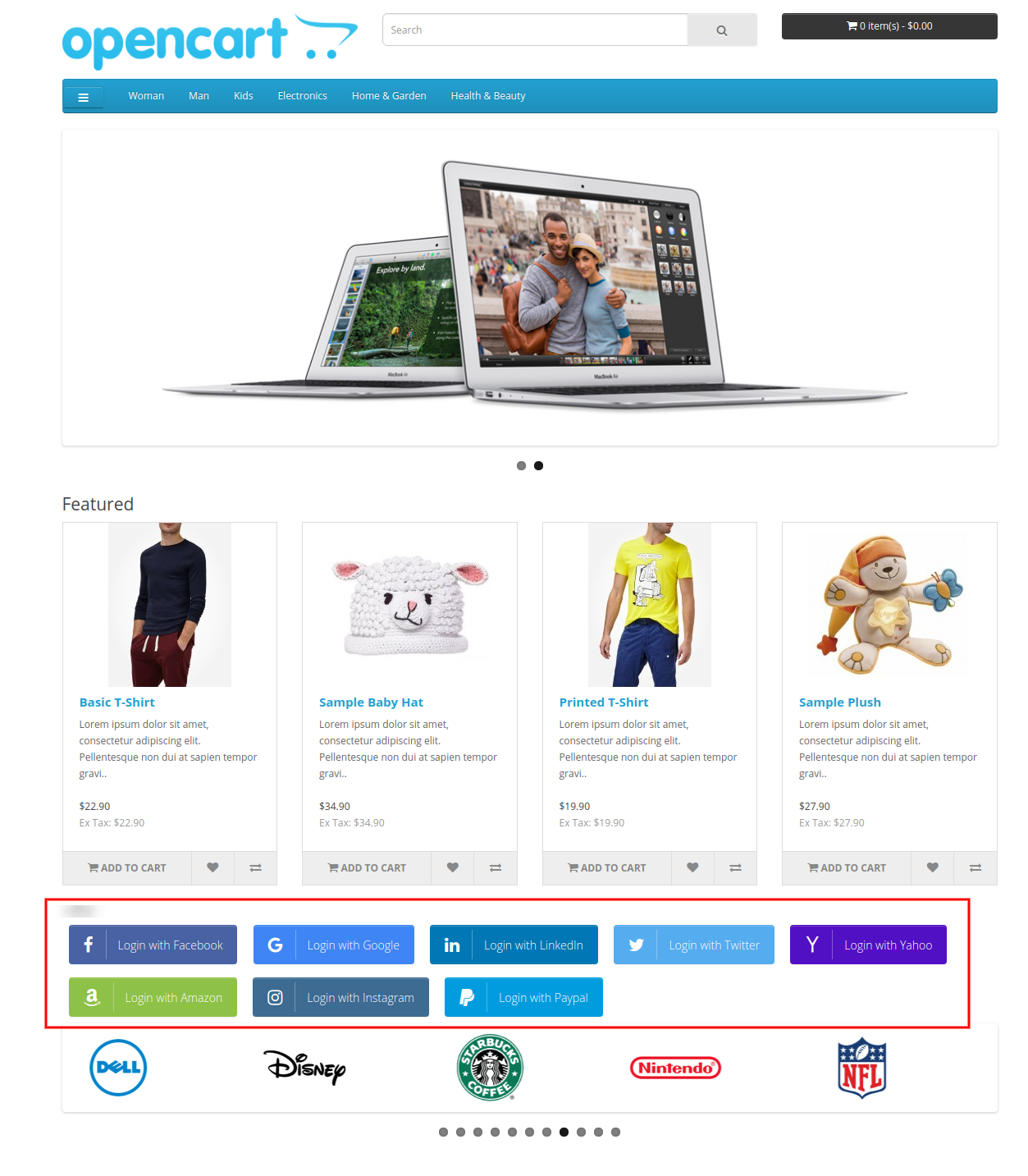 Ícono rectangular grande con efecto de resaltado e Ícono rectangular grande con efecto de resaltado, el color del botón personalizado se verá como la imagen mencionada a continuación.
Ícono rectangular grande con efecto de resaltado e Ícono rectangular grande con efecto de resaltado, el color del botón personalizado se verá como la imagen mencionada a continuación.
El pequeño icono circular con efecto giratorio y el pequeño icono rectangular con efecto de resaltado se mostrarán como se muestra a continuación:
De esta manera, los clientes no necesitan iniciar sesión / registrarse a través de un largo proceso. Solo necesitan hacer clic en los botones de inicio de sesión social e iniciar sesión / registrarse fácilmente.
Para obtener más detalles sobre esta extensión de inicio de sesión social de OpenCart, visite aquí:
OpenCart Social Login Extension Enlace del producto
Manual de usuario de la extensión de inicio de sesión social de OpenCart
OpenCart Social Login Extension Front Office Demo
OpenCart Social Login Extension Back Office Demo
Enlace del mercado del módulo OpenCart Social Login
Historias relacionadas:
- Presione el número de sus seguidores de redes sociales para su organización comercial con esta extensión de inicio de sesión social de Opencart
- Complemento de inicio de sesión social para tiendas OpenCart para un rápido giro empresarial
- Es hora de que este complemento de inicio de sesión social para OpenCart reinvente el compromiso del cliente social
- Transforme su compromiso social con el complemento de inicio de sesión social para OpenCart
- Utilice el poder de las redes sociales con esta extensión de inicio de sesión social de Opencart